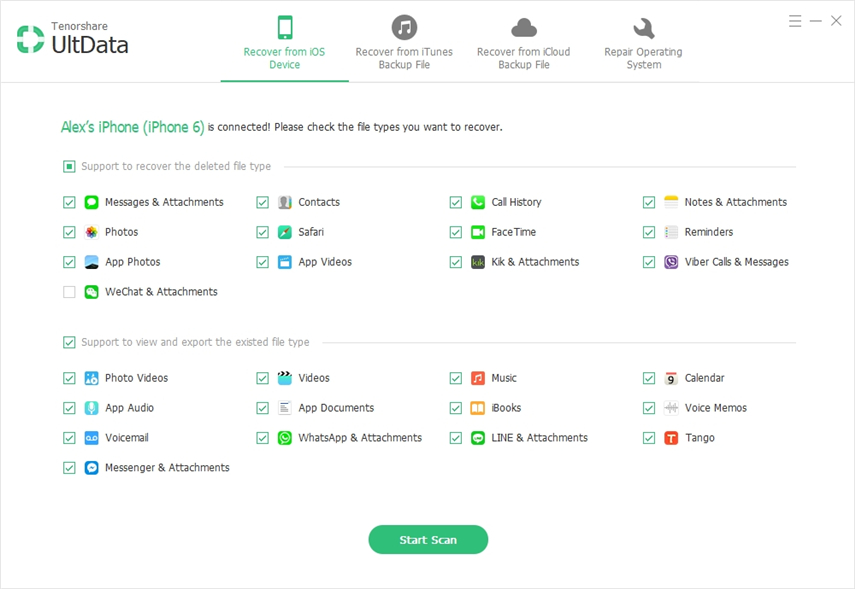Come Riottenere I Dati Persi Su iPhone 6s/6s Plus/6/6 Plus
La perdita di dati è diventata un problema comune per l'utente di iPhone. Se hai un iPhone 6 e hai perso i dati su di esso per qualche motivo, ora ci sono gli strumenti per il recupero dati di iPhone 6 che ti aiutano a recuperare i dati. Nella seguente guida, imparerai a conoscere uno strumento che aiuta gli utenti a recuperare i dati su iPhone 6s/6s Plus/6/6 Plus.
- Sezione 1: Tenorshare UltData – il Miglior Software di Recupero Dati per iPhone 6 che vale la pena provare
- Sezione 2: Come recuperare i dati cancellati da iPhone 6s/6s Plus/6/6 Plus senza / da Backup
Sezione 1: Tenorshare UltData – il Miglior Software di Recupero Dati per iPhone 6 che vale la pena provare
Tenorshare UltData è uno strumento eccezionale che ti consente di recuperare foto, messaggi (WhatsApp, testo, Viber), video e altro su iPhone 6s/6s Plus, iPhone 6/6 Plus, indipendentemente dal fatto che il file venga eliminato accidentalmente, che il ripristino di fabbrica / l'aggiornamento iOS causi perdita di dati o altri motivi.
- Recupera i dati dall' iPhone senza backup.
- Ripristina in modo selettivo i dati dal backup di iTunes senza sovrascrittura dei dati.
- Scarica i dati dal backup iCloud senza cancellare iPhone.
- Recupera i dati quando l'iPhone subisce danni da acqua / bloccato / disabilitato / perso
- Visualizza l'anteprima di tutti i file per categoria, facile trovare i file di destinazione prima del ripristino.
Sezione 2: Come recuperare i dati cancellati da iPhone 6s/6s Plus/6/6 Plus senza / da Backup
Ora sai cosa può fare Tenorshare UltData per te. Scaricalo gratuitamente e installalo sul tuo computer, e segui i passaggi di seguito per recuperare i dati persi su iPhone 6s/6s Plus/iPhone 6/6 Plus.
1. Ripristina i dati di iPhone 6 senza backup
Se si desidera recuperare i dati dall'iPhone 6 guasto e non si dispone già di un backup, il software può comunque aiutarti a recuperare i dati. I seguenti passaggi dovrebbero guidarti su come recuperare i dati da un iPhone 6 senza backup.
Avviare il software sul PC e selezionare Ripristina da dispositivo iOS e collegare l'iPhone al computer.

Pic. Connectto the computer Nella schermata seguente, è possibile scegliere cosa ripristinare dal proprio iPhone. Seleziona tutto il contenuto che desideri recuperare e fai clic su Avvia scansione per avviare la scansione del dispositivo.

Pic. Start Scan Quando il software ha eseguito la scansione del dispositivo, verranno visualizzati i file che possono essere ripristinati . Seleziona tutto ciò che vuoi recuperare e clicca su Ripristina.

Pic. Preview Ti chiederà dove desideri salvare il contenuto recuperato. Seleziona una destinazione che ritieni appropriata per il tuo contenuto.

Pic. Recover to device
I dati selezionati saranno recuperati e salvati nella destinazione scelta. Ora puoi accedere e visualizzare i dati recuperati .
2. Ripristina i dati di iPhone 6 dal backup di iTunes
Se disponi di un backup di iTunes che contiene i tuoi dati e desideri ripristinarli , Tenorshare UltData può aiutarti a estrarre selettivamente i dati dal backup di iTunes. I seguenti passaggi ti guideranno attraverso l'intero processo di recupero dei dati da un file di backup di iTunes.
Apri il software sul tuo PC e fai clic sull'opzione che dice Recupera da Backup di iTunes in alto. Quindi, selezionare il backup da cui si desidera ripristinare i dati e fare clic sul pulsante Avvia scansione per continuare .

Pic. Select iTunes backup Ora vedrai i risultati della scansione sul tuo schermo. Seleziona tutti i file che desideri recuperare e fai clic sul pulsante Recupera.

Pic. Preview photos iTunes
Questo è tutto il da fare per recuperare dati da un file di backup di iTunes. I tuoi file ora dovrebbero essere disponibili nella posizione scelta e puoi accedervi proprio come faresti con qualsiasi altro file sul tuo dispositivo.
3. Ripristina i dati di iPhone 6 dal Backup iCloud
Se si desidera recuperare i dati da iPhone 6 danneggiato dall'acqua, ma si dispone del backup su iCloud, è possibile ripristinare i dati dal backup iCloud con UltData. Bastano pochi clic per estrarre i dati dal tuo backup iCloud e il seguente mostra come farlo.
Avvia il software sul PC e fai clic su Ripristina dal file di backup di iCloud. Inserisci le credenziali di accesso del tuo ID Apple e premi il pulsante Invio per accedere al tuo account.

Pic. Sign in iCloud Ti verrà chiesto di scegliere un backup da cui recuperare i dati. Fai clic sul backup nell'elenco e quindi clic su Avanti per continuare.

Pic. Select iCloud backup È possibile specificare quali dati recuperare dal backup. Farlo qui e quindi fare clic sul pulsante Avanti per proseguire.

Pic. Select iCloud file types Attendi che il software scarichi i file dal backup iCloud. Una volta che i file sono stati scaricati, puoi visualizzarli in anteprima sullo schermo. Seleziona quelli che desideri recuperare e fai clic su Ripristina.

Pic. Preview photos in iCloud
Potrebbero esserci molti strumenti per il recupero dei dati di iPhone 6, ma Tenorshare UltData si distingue dalla massa con la sua capacità di consentire di recuperare facilmente i dati sul tuo iPhone. Funziona sia che tu abbia un backup o meno e inoltre è di facile utilizzo.
Esprimi la tua opinione
Esprimi la tua opinione
Crea il tuo commento per Tenorshare articoli
- Tenorshare 4uKey supporta come rimuovere la password per il tempo di utilizzo schermo iPhone o iPad senza perdita di dati.
- Novità Tenorshare: iAnyGo - Cambia la posizione GPS su iPhone/iPad/Android con un solo clic.
- Tenorshare 4MeKey: Rimuovere il blocco di attivazione di iCloud senza password/Apple ID.[Supporto iOS 16.7].

Tenorshare UltData
Miglior Software di Recupero Dati per iPhone
Massima Percentuale di Recupero Dati